一、python的配置
第一步:下载python安装包
从python的官网(python下载地址)中找到最新版本的python安装包,点击进行下载即可。
需要注意的是,要选择与自己电脑位数匹配的安装包,32位的机器下载32位安装包,如果是64位的即下载64位安装包
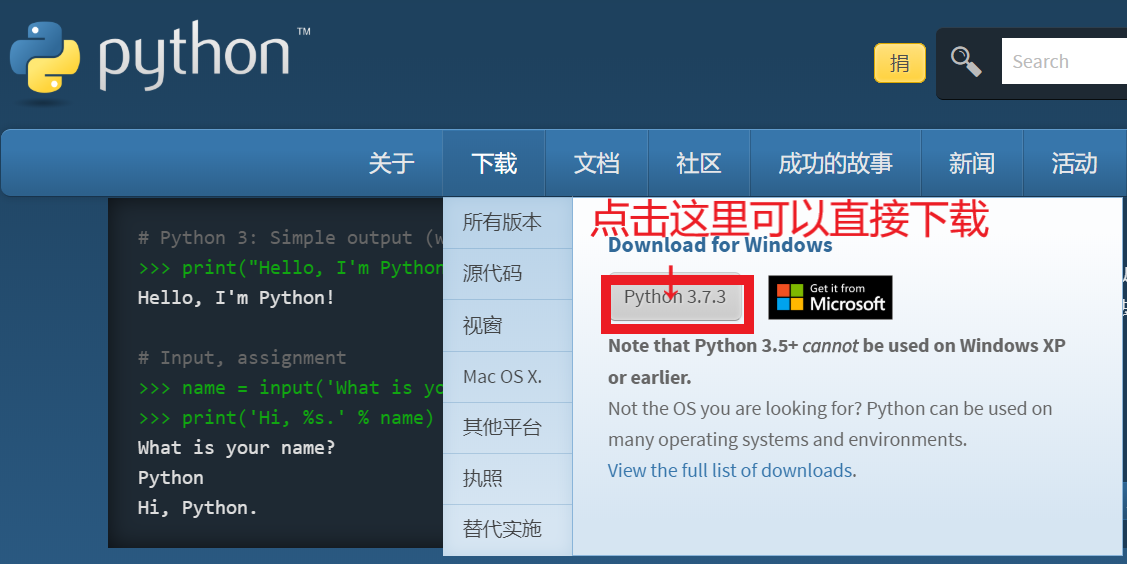
如果是32位的点击此处即可安装。
64位的电脑需要点击下载-视窗,然后选择安装包
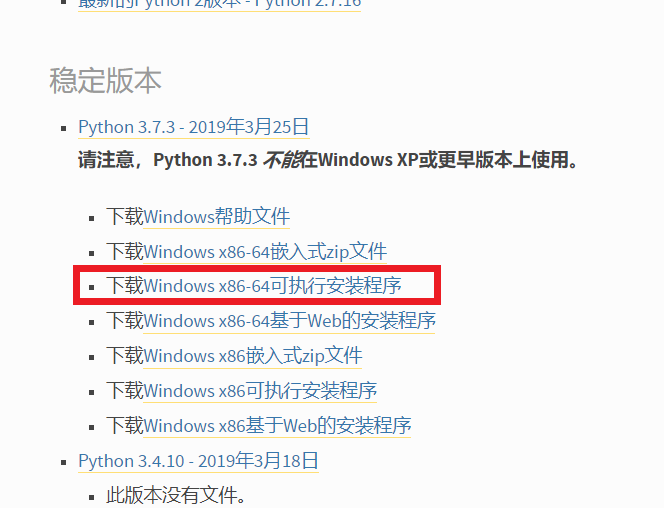
第二步:安装
A.打开安装好的安装包,出现以下界面:
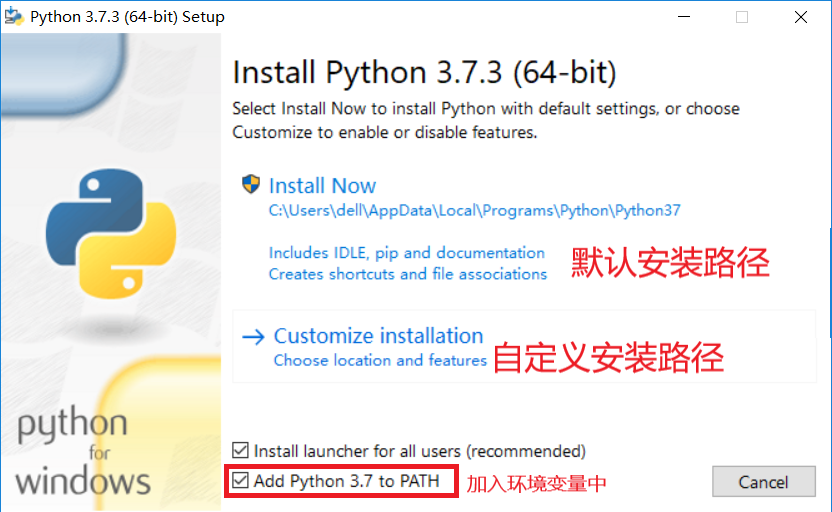
这里需要注意的是,必须将python加入到windows的环境变量中这个选项打钩,如果忘记打钩的话则需要手动加到环境变量中。然后选择自定义安装,点击“自定义安装路径”进入下一步。
B.选择自己需要的组件,然后点击next。
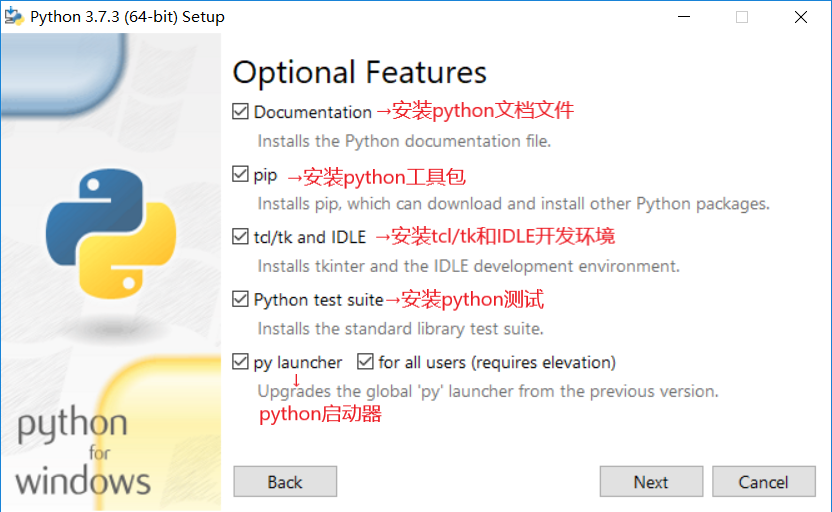
C.然后自定义安装路径点击install就开始安装,然后等待安装完成即可。
第三步:测试
python安装好之后,我们要测试是否安装成功,用系统管理员(win+R)打开命令行工具(cmd)
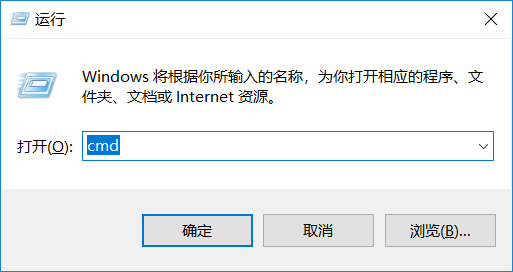
输入“python”,然后敲击回车键,如果出现如下界面,表示我们已经成功安装了。
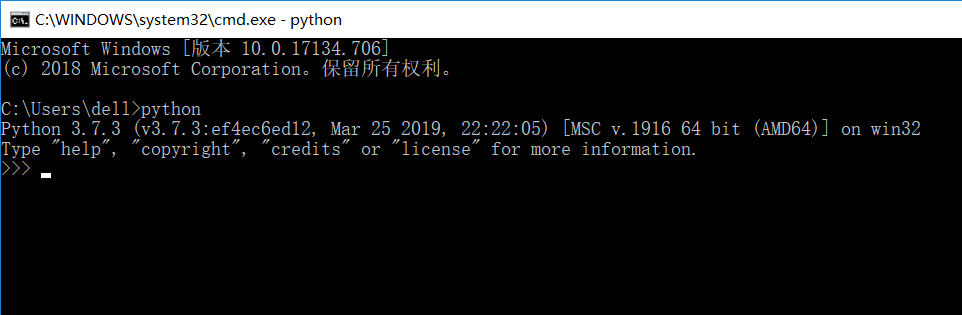
二、PyCharm的安装
第一步:下载安装包
直接去官网(pycharm下载地址)下载community版,开源并且是免费的。
第二步:安装
下载好之后点击安装包开始安装,记得要修改安装路径
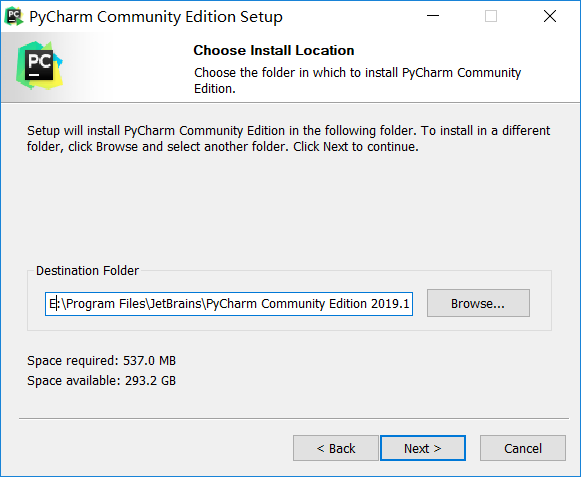
然后根据自己的电脑选择32位或者是64位,如果是64位则打钩,然后一路点击next往下即可安装完成。
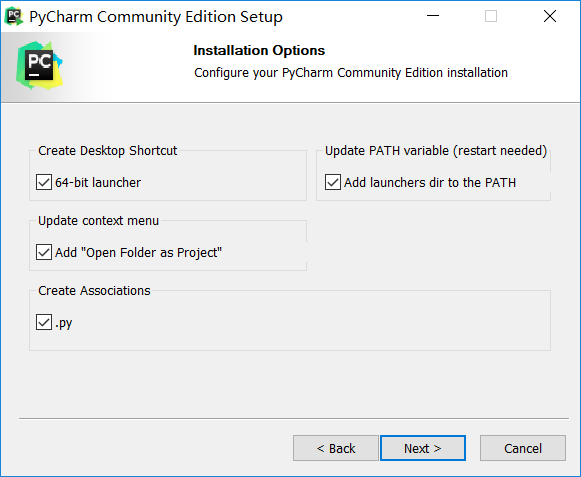
第三步:配置
打开PyCharm点击左上角File→Settings→Project:openCV→Project Interpreter,将其设置为python.exe文件所在的文件夹路径。
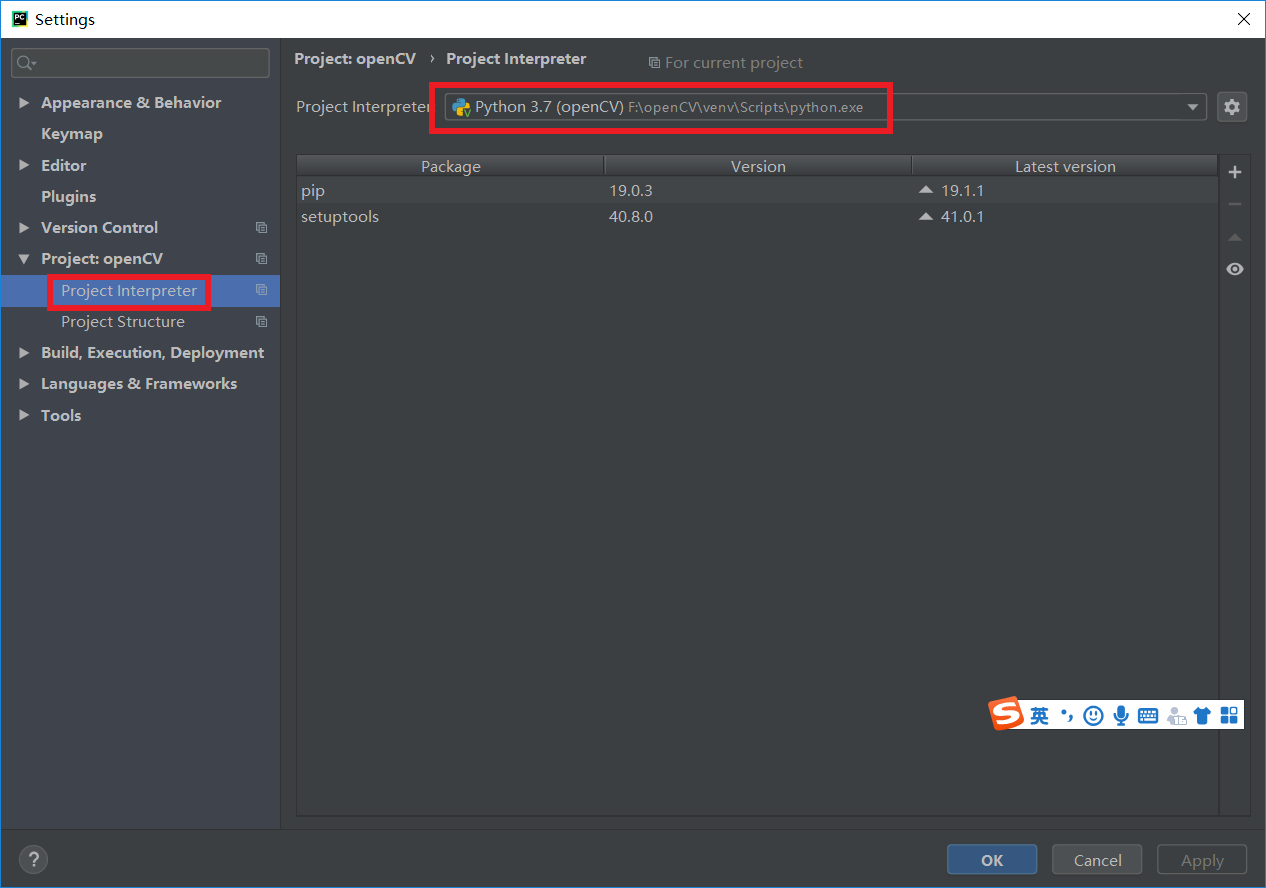
第四步:测试
新建项目,输入“print(‘hello word’)”点击运行,如果出现下列语句 说明配置成功,可以正常运行。

三、OpenCV的配置
第一步:下载openCV
登录官网(openCV下载地址)下载,点击windows后,会弹出一个新页面,不需要任何操作,等待5秒会自动下载。
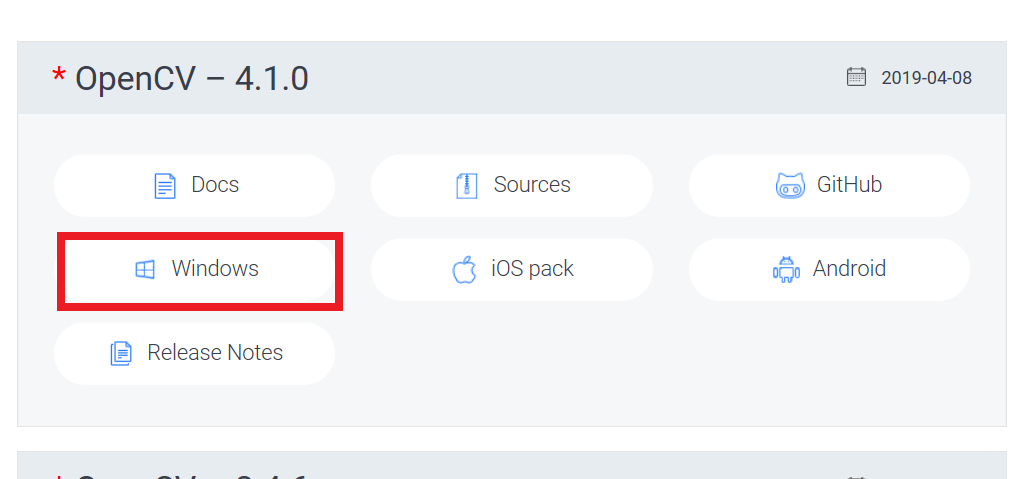
第二步:安装
双击运行安装包,选择安装路径,然后点击extract,一路安装即可。
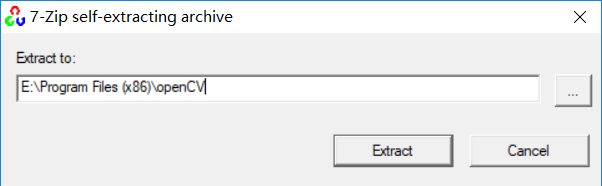
第三步:测试
打开PyCharm,运行代码,试着读取一张图片试试
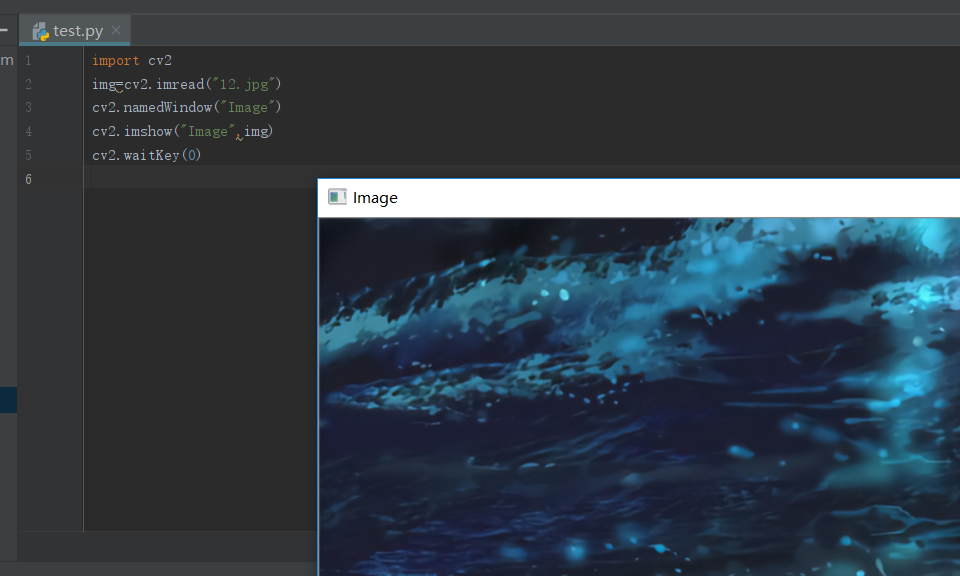
如果报错说明opencv没安装好,可以使用cmd命令尝试安装
pip install opencv-python







 本文介绍了Python、PyCharm和OpenCV的配置过程。Python需从官网下载匹配位数的安装包,安装时加入环境变量,安装后进行测试;PyCharm下载社区版,安装后配置项目解释器路径并测试;OpenCV从官网下载安装包,安装后在PyCharm运行代码读取图片测试。
本文介绍了Python、PyCharm和OpenCV的配置过程。Python需从官网下载匹配位数的安装包,安装时加入环境变量,安装后进行测试;PyCharm下载社区版,安装后配置项目解释器路径并测试;OpenCV从官网下载安装包,安装后在PyCharm运行代码读取图片测试。
















 2万+
2万+

 被折叠的 条评论
为什么被折叠?
被折叠的 条评论
为什么被折叠?








